

МИНОБРНАУКИ РОССИИ
Федеральное государственное автономное образовательное учреждение высшего профессионального образования «Южный федеральный университет»
Факультет |
РАДИОТЕХНИЧЕСКИЙ |
|
Кафедра |
|
МИКРОПРОЦЕССОРНЫХ СИСТЕМ |
Отчет по лабораторной работе №3 по дисциплине:
«Объектно-ориентированное программирование».
На тему: «Разработка баз данных в MSAccess».
Выполнил: |
|
студент группы Р-102 |
В.Г.Горчаков |
Проверил:доцент каф. МПС |
М.И.Ледовской |
Таганрог 2013 г.
Цель лабораторной работы:
Изучить принципы работы со средой MS Access, овладеть навыками создания баз данных в СУБД Access. Научиться формировать структуру базы данных и таблиц, а также вводить и редактировать данные в базе данных.
Задание:
1.Создать собственную базу данных, состоящую из нескольких таблиц.
2.Создать поля для заполнения в каждой из таблиц.
3.Создать связи между таблицами.
4.Заполнить таблицы информацией.
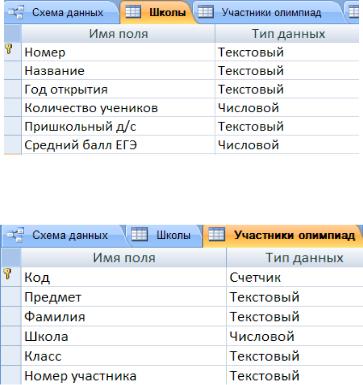
Порядок выполнения работы:
1. Запускаем СУБД Access и выбираем команду Файл Создать. В
области задач находим раздел Создание и выбираем пункт Новая база данных. Указываем имя базы данных и место ее расположения. Нажимаем кнопку Создать. В результате появляется окно мастера создания базы данных, с помощью которого создаем таблицы.
2. В окне мастера в левой колонке объектов выбираем пункт Таблицы,
если он не выбран. Двойным щелчком мыши выбираем предлагаемый режим
Создание таблицы в режиме конструктора и в нем создаем поля таблиц
«Номера», «Заказчики» и «Завтрак», определяем тип каждого поля,
устанавливаем ключевые поля, изменяем свойства набранных полей (или оставляем значения, указанные по умолчанию).
Рис.1. Создание таблицы «Школы» в режиме конструктора
Рис.2. Создание таблицы «Участники олимпиад» в режиме конструктора
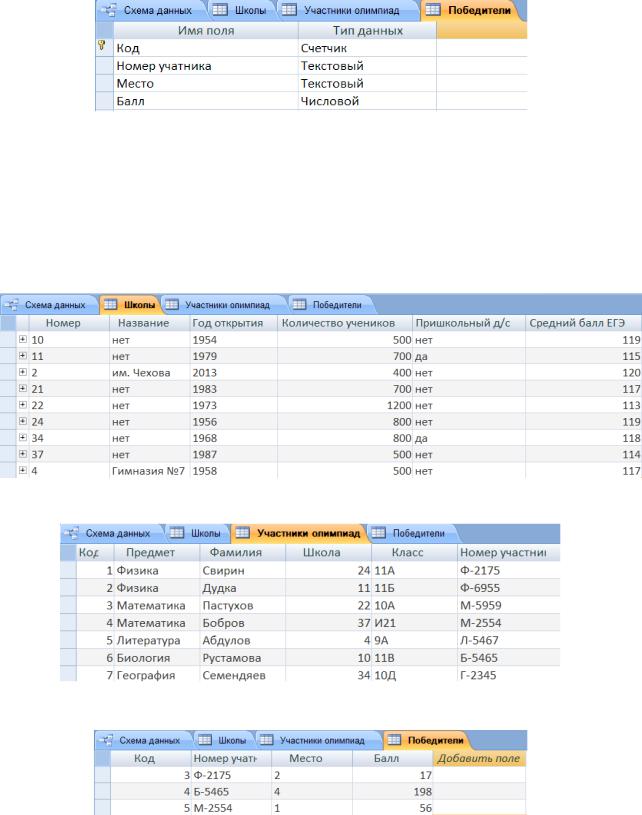
Рис.3. Создание таблицы «Победители олимпиад» в режиме конструктора
3.Сохраняем таблицы по команде Файл Сохранить.
Закрываем окно создания таблицы.
4.Заполняем таблицы данными.
Рис.4. Данные таблицы «Номера»
Рис.5. Данные таблицы «Заказчики»
Рис.6. Данные таблицы «Номера» Сохраняем таблицы по команде Файл Сохранить.
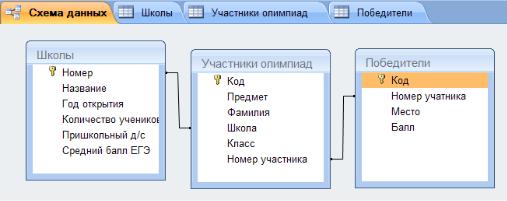
Рис.7. Логическая структура базы данных
Вывод:
В ходе лабораторной работы изучены принципы работы со средой MS Access, получены навыки создания баз данных в СУБД Access. Освоены методы формирования структуры баз данных, ввода и редактирования данных в базе данных.
